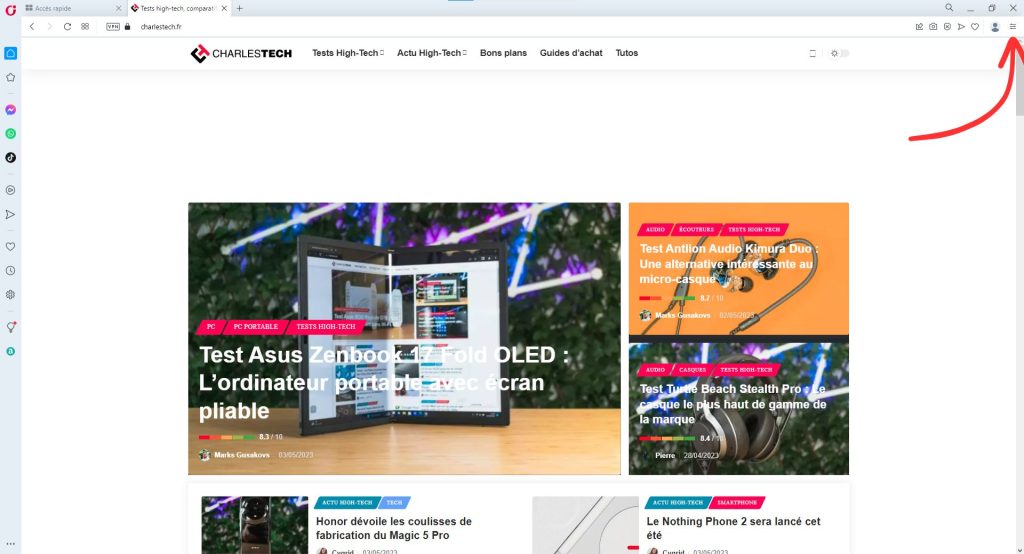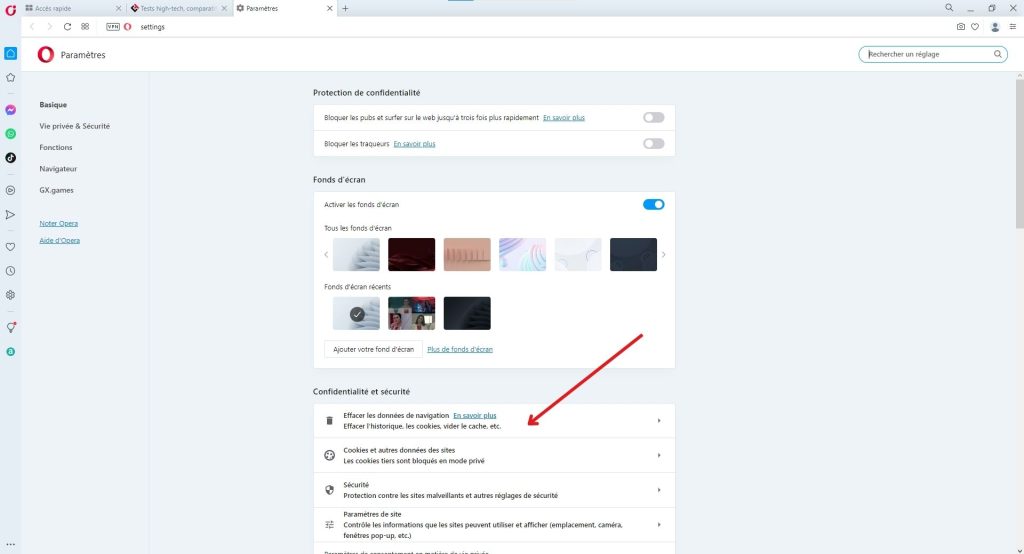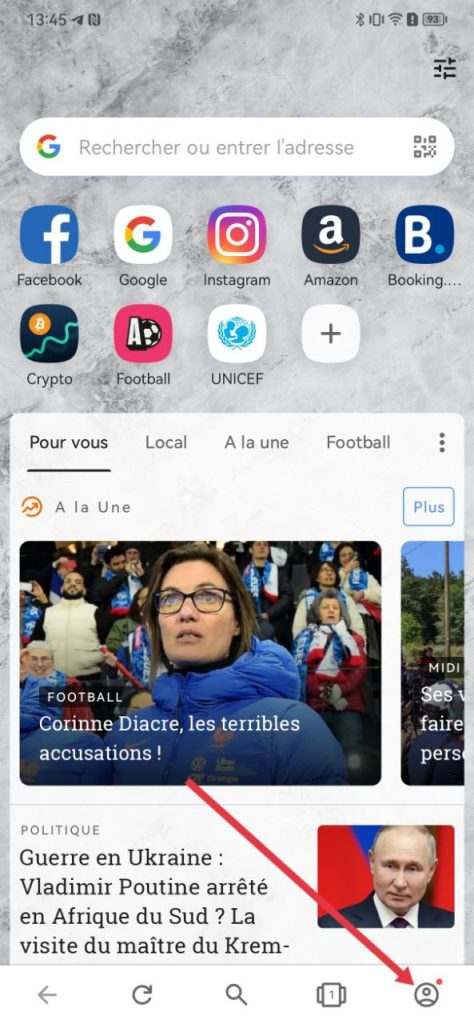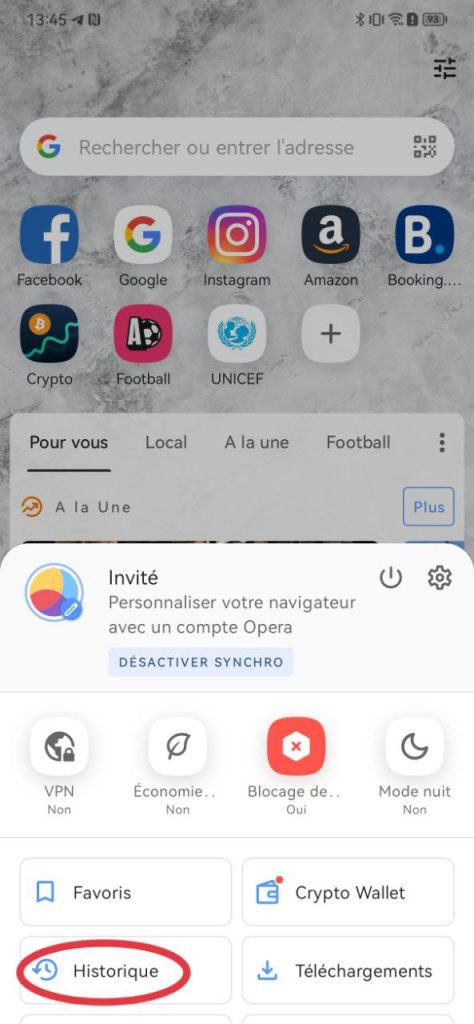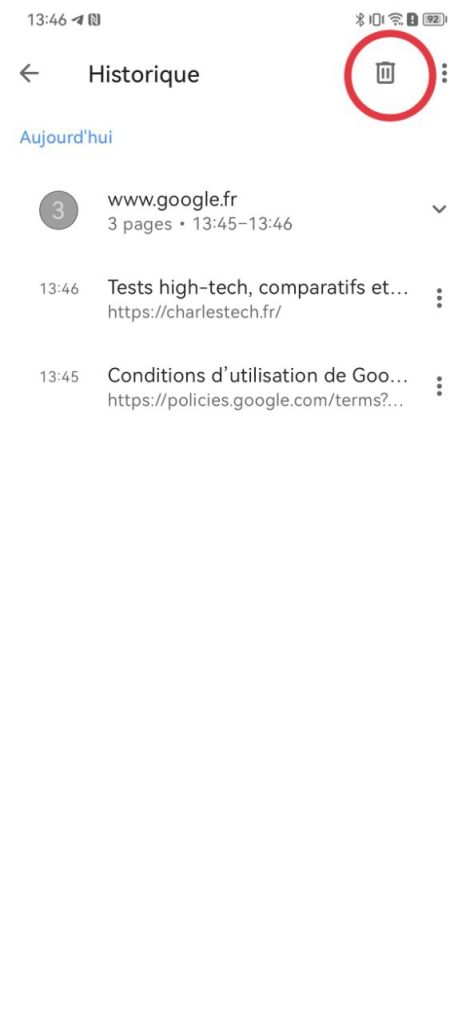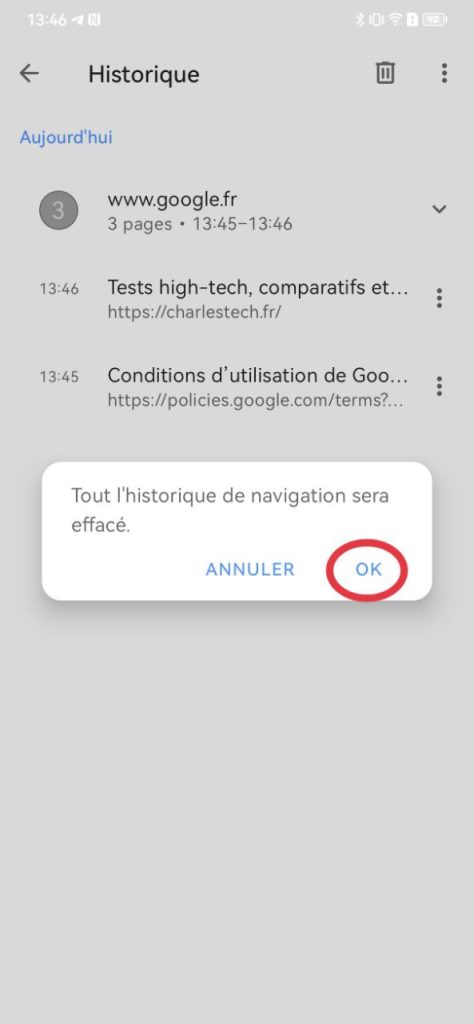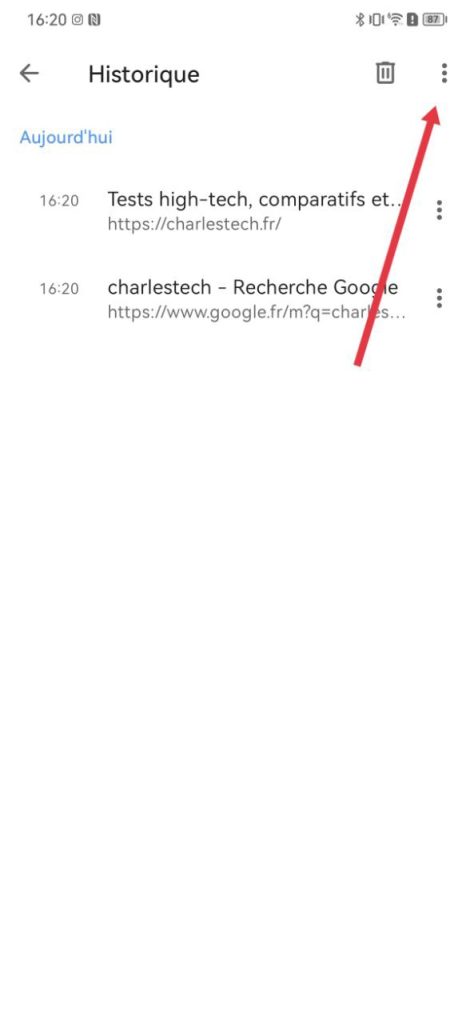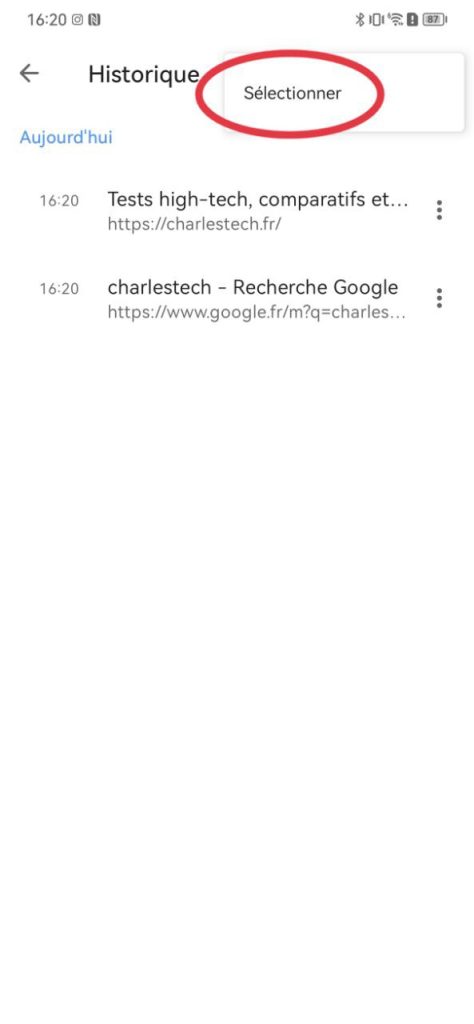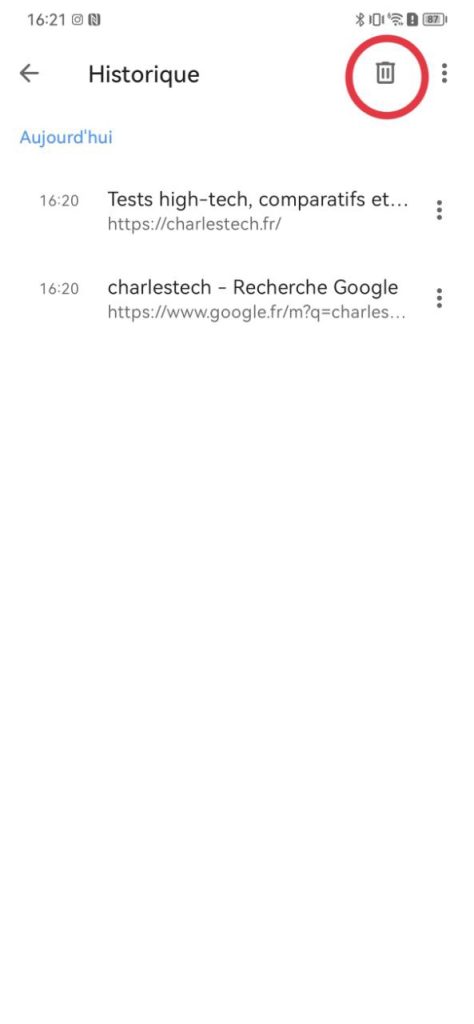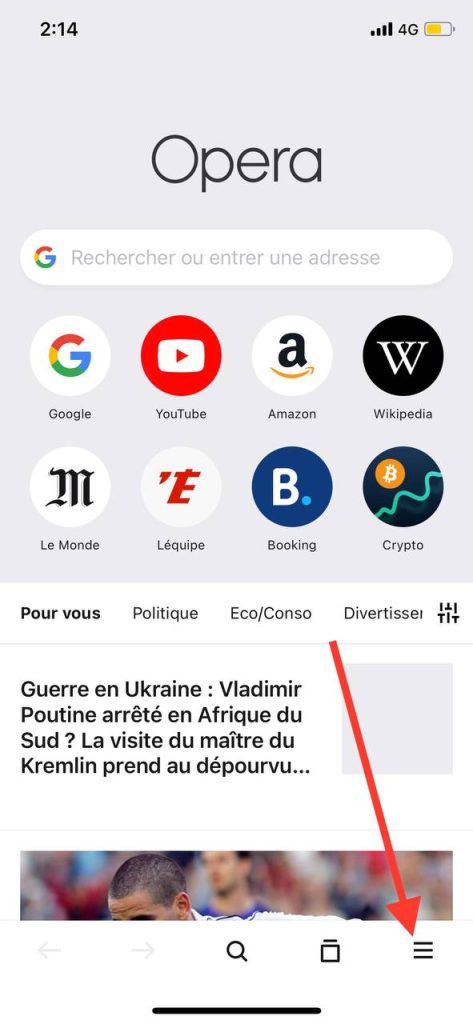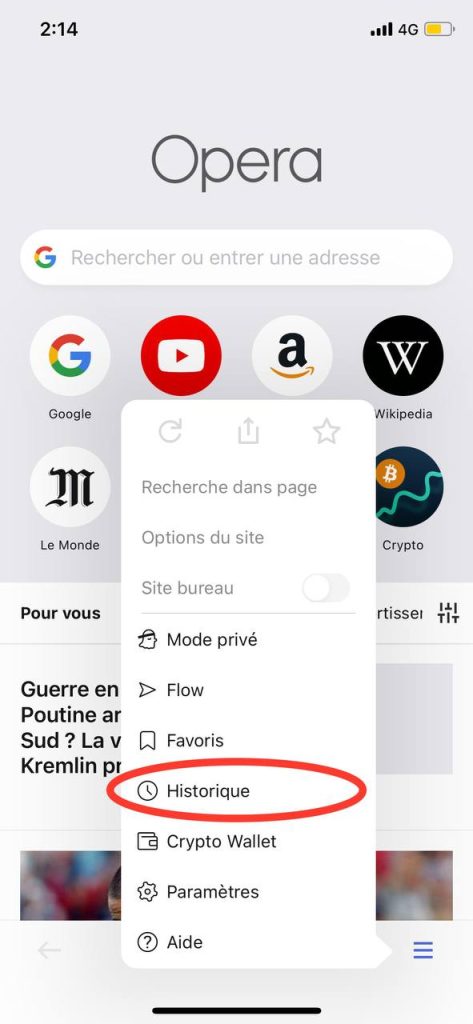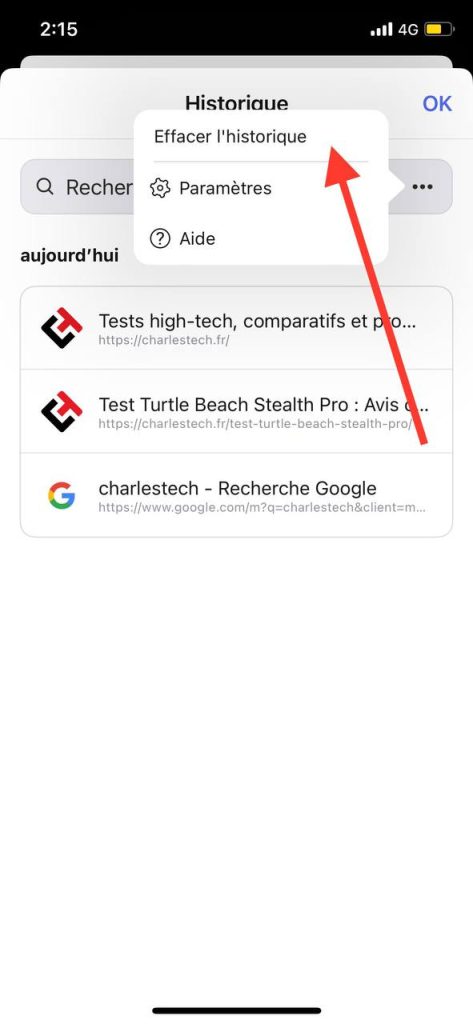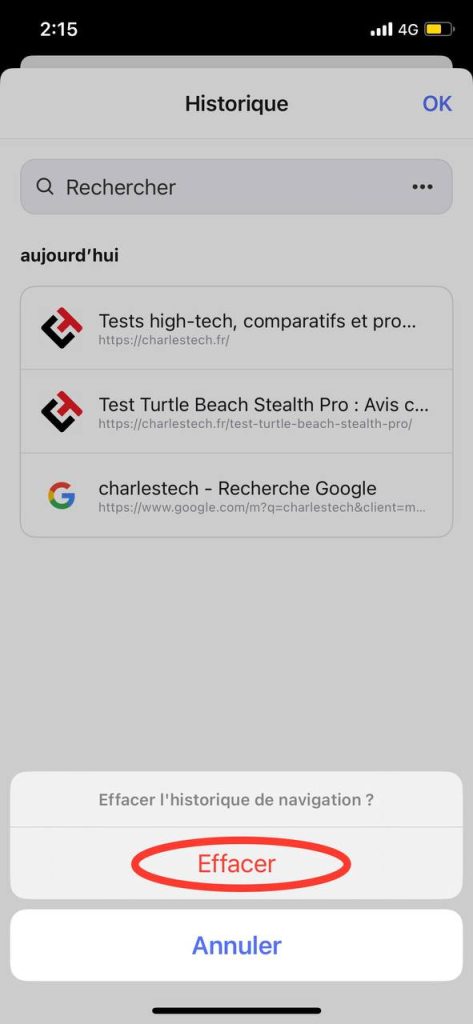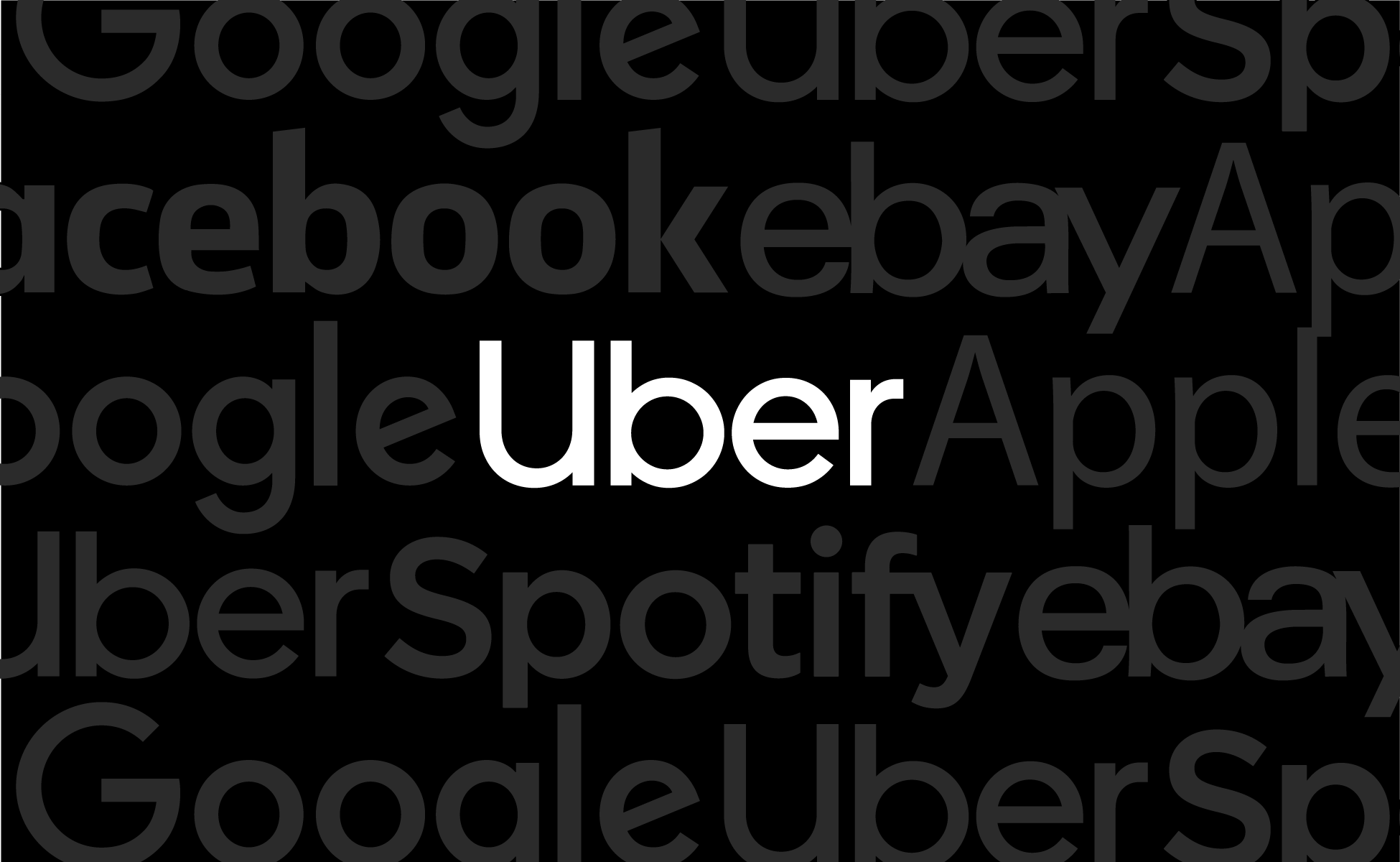Supprimer est une manipulation très facile à faire et pourra bien vous éviter de vous retrouver dans ses situations cocasses. Dans ce tuto, vous retrouverez les différentes manières de supprimer votre historique sur ordinateur, iPhone et smartphone Android.
Comment supprimer l’historique de Opera sur ordinateur (Mac et Windows) ?
Voici les différentes étapes à suivre :
- Ouvrez votre historique en combinant les commandes CTRL+H (pour un ordinateur Windows) ou ⌘+Y (pour un Mac)
- Cliquez sur « Effacer les données de navigation »
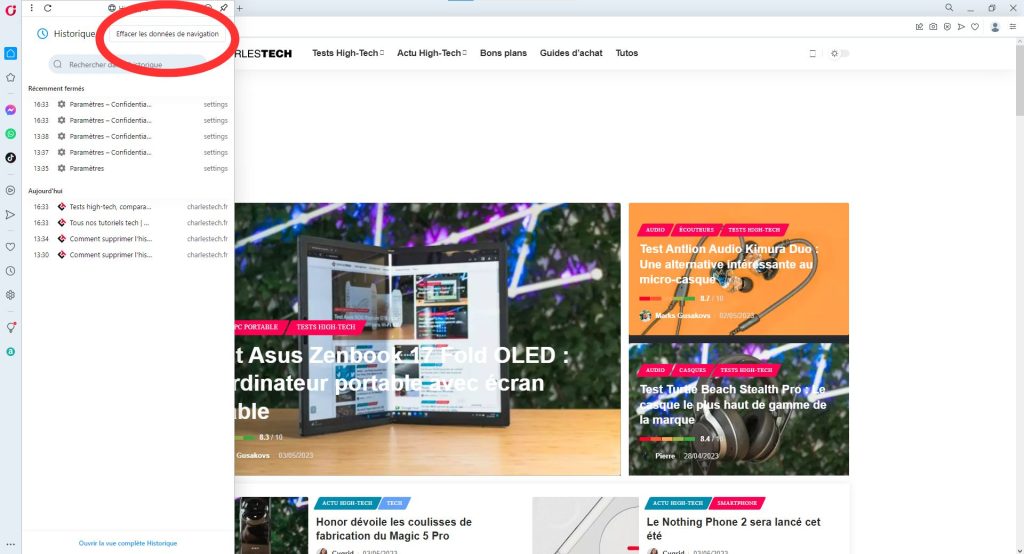
Ou
- Appuyez sur le menu en haut à droite, scrollez jusqu’à atteindre « Accéder aux paramètres complets du navigateur » et cliquez dessus
- Allez dans la rubrique « Confidentialité et sécurité » et sélectionnez « Effacer les données de navigation »
Une fois cela fait :
- Sélectionnez la période que vous souhaitez supprimer ; si vous voulez effacer l’entièreté de votre historique, sélectionnez « Toutes les périodes »
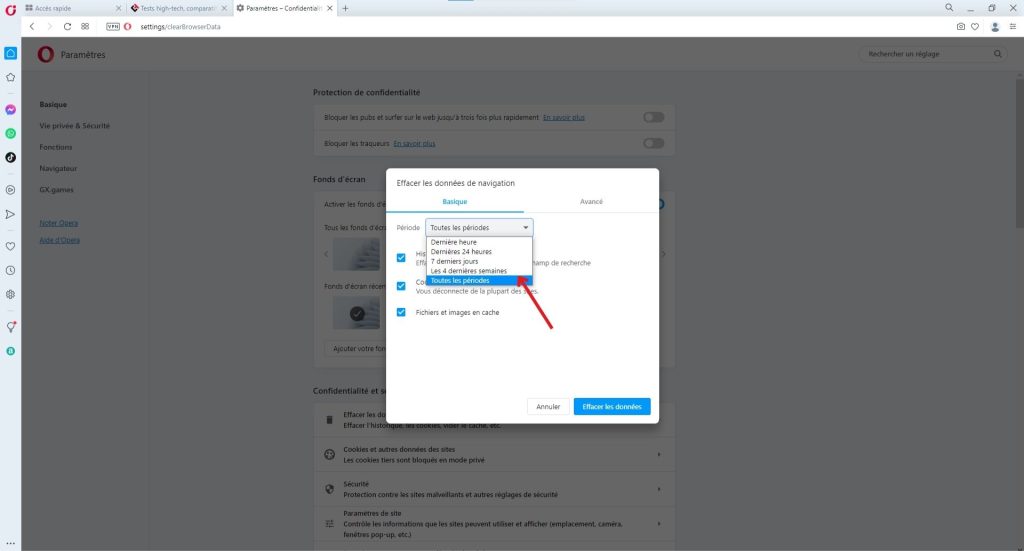
Si vous désirez effacer l’historique de vos téléchargements, il suffit de cliquer sur « Avancé » en haut de la petite fenêtre située à droite de « Basique ». Ensuite, décochez les options qui ne vous intéressent pas, en veillant à conserver la sélection pour « Historique de navigation » et « Historique des téléchargements »
- Enfin cliquez sur « Effacer les données »
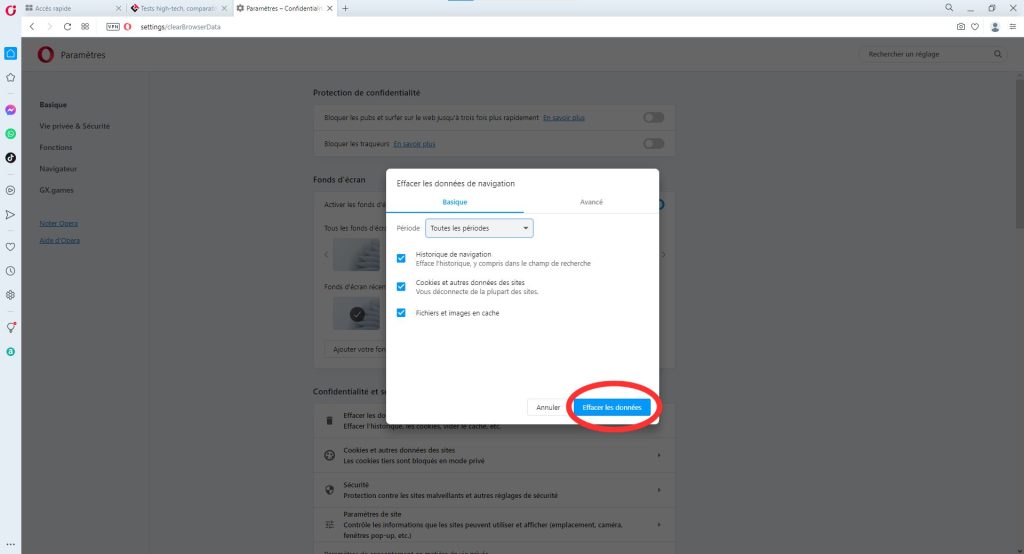
L’historique de votre ordinateur est maintenant vide.
Comment supprimer l’historique de Opera sur Android ?
Cette méthode est destinée aux smartphones Android, mais cela est également possible pour les tablettes :
- Ouvrez l’application Opera, puis appuyez sur votre photo de profil située en bas à droite de votre écran
- Sélectionnez « Historique »
- Cliquez sur l’icône poubelle, en haut à droite de l’écran
- Un panneau va s’ouvrir vous expliquant que tout votre historique de navigation sera effacé, il ne vous reste plus qu’à cliquez sur « OK »
Si vous ne souhaitez pas effacer tout votre historique, vous avez toujours la possibilité de choisir les données à effacer. Pour cela appuyez sur les trois petits points en haut à droite de votre écran, cliquez sur « Sélectionner » ou restez appuyez longtemps sur l’une des pages. Il ne vous reste plus qu’à les choisir et à cliquez sur l’icône poubelle.
Et voilà, votre historique est maintenant vierge.
Comment supprimer l’historique de Opera sur iPhone ou iPad ?
Voici comment procéder :
- Ouvrez l’application Opera et cliquez sur le menu situé en bas à droite de votre écran
- Appuyez sur « Historique »
- Cliquez sur les trois petits points sur la barre de recherche, puis cliquez sur « Effacer l’historique »
- Enfin, cliquez sur « Effacer »
L’historique de votre appareil est désormais supprimé.
En revanche, si vous souhaitez ne pas avoir à effacer régulièrement votre historique, il vous reste l’option de naviguer sur le web en navigation privée. Cela est plus sécurisé et ne laisse pas de traces sur votre historique.